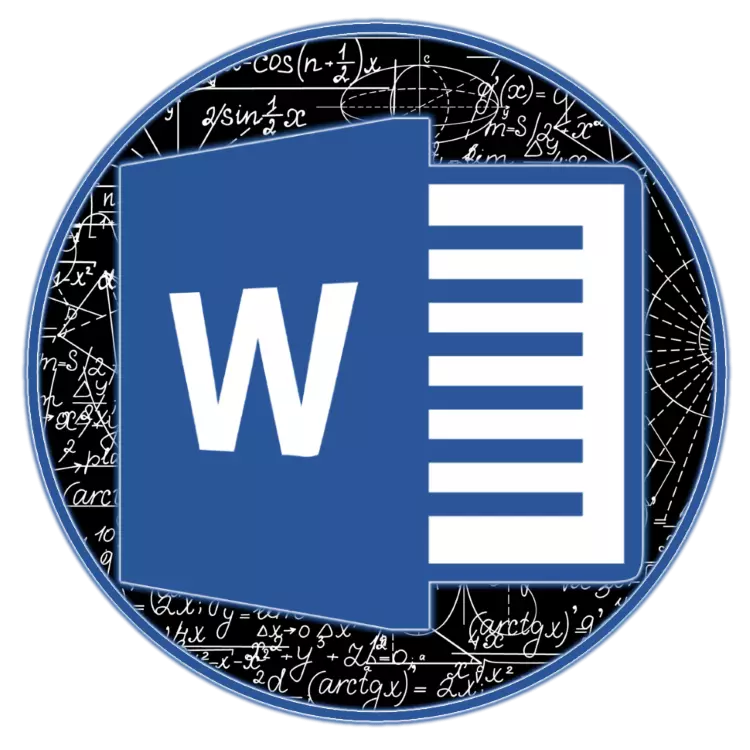
Microsoft शब्द पाठ सम्पादकको कार्यक्षमता पाठको साथ केवल एक काममा सीमित छैन। त्यसोभए, यो कार्यालय अनुप्रयोगले तपाईंलाई टेबुल, चार्टहरू र ग्राफिक्स बनाउन, छविहरू थप्न र परिमार्जन गर्न अनुमति दिन्छ। सब भन्दा चाखलाग्दो एक मध्ये एक, यद्यपि सबैभन्दा स्पष्ट कार्यहरू सूत्र र समीकरणहरूको सम्मिलित हुँदैन, साथै उनीहरूको सृष्टि। यो कसरी कार्यान्वयन भएको बारेमा हामी यस लेखमा बताउनेछौं।
विधि 1: टेम्पलेट र बारम्बार प्रयोग गरिएको उदाहरणको चयन
Microsoft वर्ड इनामबलिंग मेनूमा धेरै तयार-बनाइएको टेम्पलेटहरू छन्, जुन कुनै पनि थप्न को लागी एलकेएमको साथ यसमा क्लिक गर्नुहोस्। यी मध्ये निम्न हुन्:
- विनम्यसियल अधिवेशन;
- चतुर्भुज समीकरण;
- एक सर्कलको क्षेत्र;
- रकमको विस्तार;
- टेलर श्रृंखला;
- रेयर श्रृंखला;
- त्रिकोणमितीय परिचय 1;
- त्रिकोणमितीय परिचय 2।
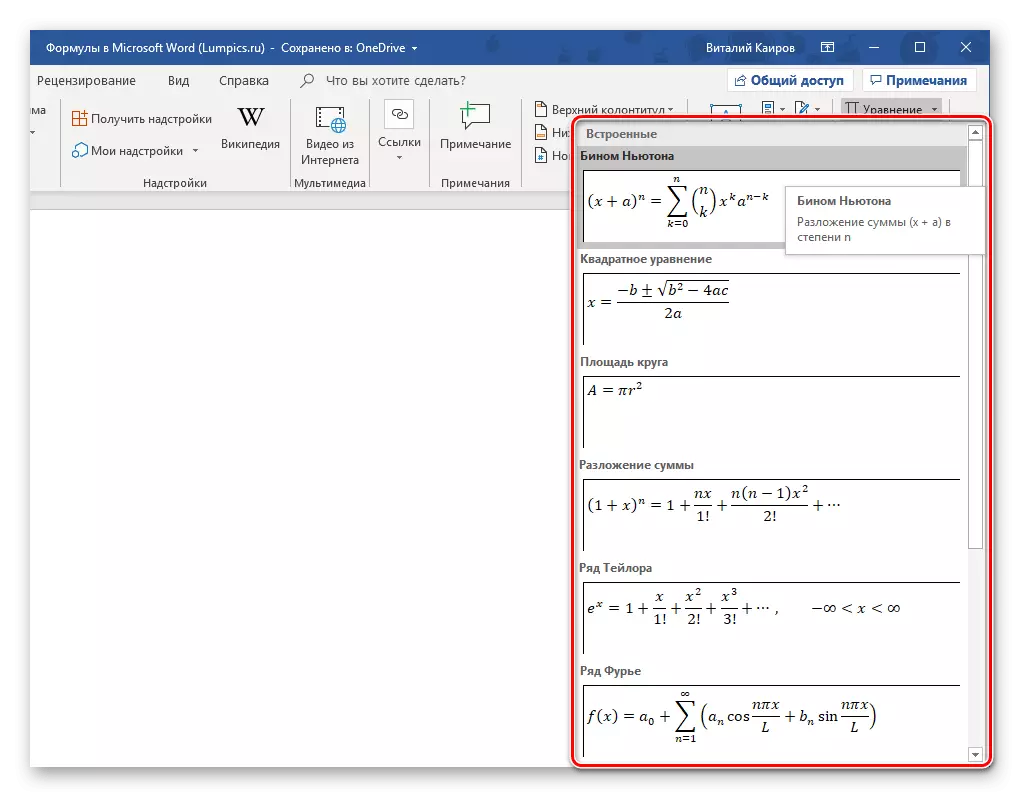
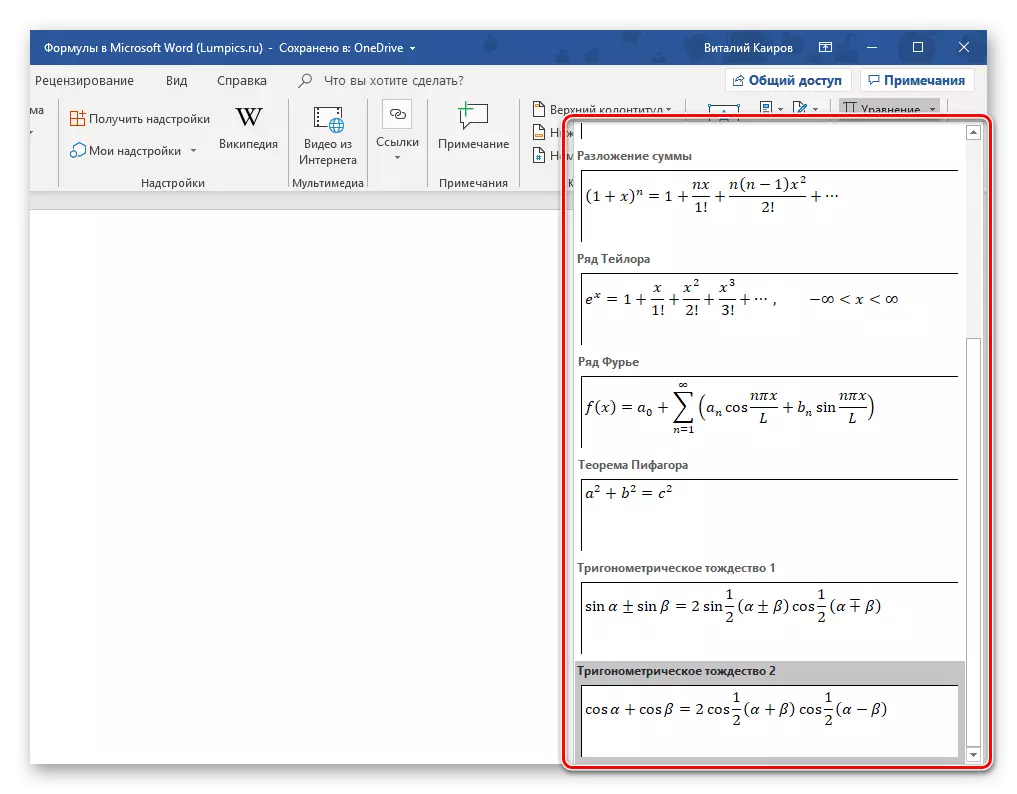
निस्सन्देह, धेरैजसो प्रयोगकर्ताहरू पर्याप्त हुँदैनन्, र त्यसकारण यो कुनै छक्कलाग्दो कुरा होइन कि यस्तो विनम्र सूची दुबै आफ्नै सूत्रहरू र थप समीकरणहरू, जुन वास्तवमै कार्यक्रममा उपलब्ध छन्। चयन गर्न र सीधा सम्मिलितहरू नयाँ प्रविष्टि थप्नका लागि उपयुक्त मेनू आईटममा उपयुक्त मेनूलाई होभर गर्नुहोस्।
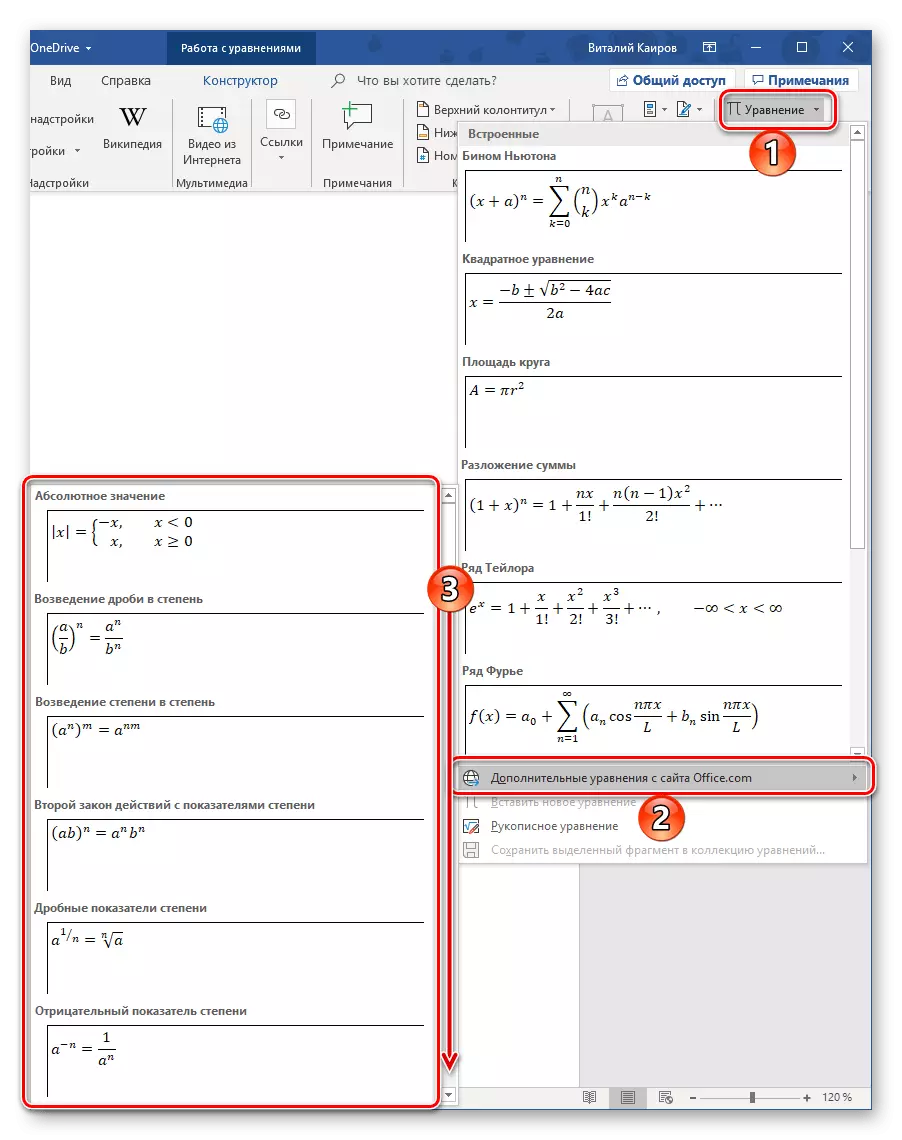
अर्को, हामी संक्षिप्त रूपमा वर्णन गर्नेछौं कसरी सुरुमा ढाँचा, टेम्प्यालेट्सफिकल रेकर्डिंगको टेम्प्याफिकल रेकर्डिंगहरू सञ्चालन गरिन्छ।
नोट: सबै सूत्रता र समीकरणका लागि, दुबै टेम्पलेट, र म्यानुअल रूपमा रेकर्ड गरिएको क्याम्बिरिया गणित फन्ट प्रयोग गरिन्छ, र यसलाई परिवर्तन गर्न असम्भव छ। सबै अन्य प्यारामिटरहरू (चित्र, आकार, र colors हरूको प्रकार, आदि) उपलब्ध रहँदा।
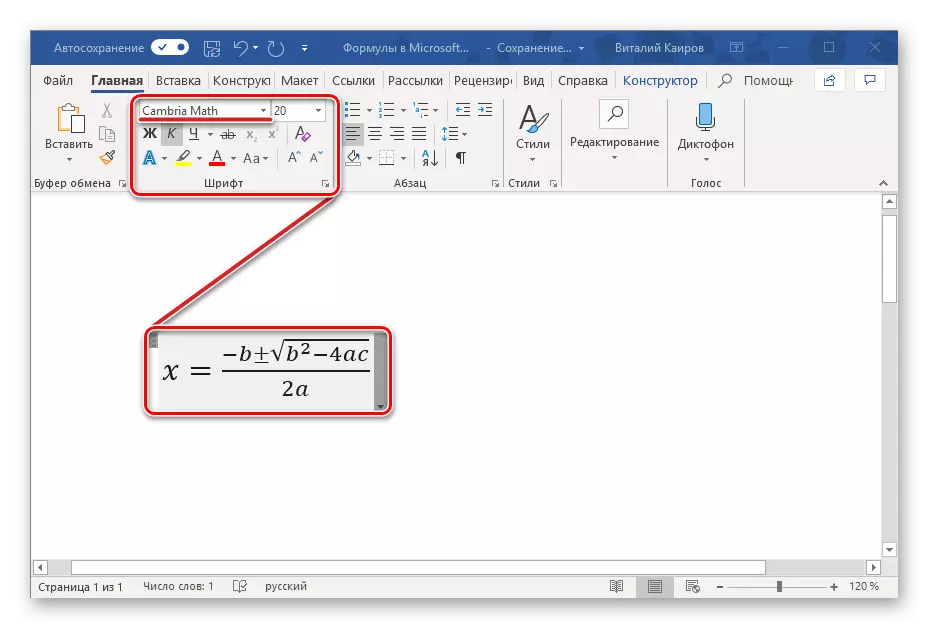
तुरून्त एक टेम्पलेट समीकरण (जस्तै अन्य जस्तै) तपाईंलाई "डिजाइनर" ट्याबमा पुनःनिर्देशित गरिएको छ (माइक्रोसफ्ट वर्ड टूल्ड टूबर्ट छैन र "लेआउट" मा अवस्थित छ। पहिले यसलाई "डिजाइन" भनियो)।

नोट: बोसा "कन्सरक" जसमा सूत्रहरूको साथ सबै कामहरू गरिन्छन्, सक्रिय छ र नयाँ इक्वेसन र / वा तपाईं यससँग कुराकानी गर्दा मात्र समयमा खुल्ला छ।
यहाँ उपकरणहरूको तीन मुख्य कोटीहरू छन्, अर्थात्:
- रूपान्तरण;
- प्रतीकहरू;
- संरचनाहरू।
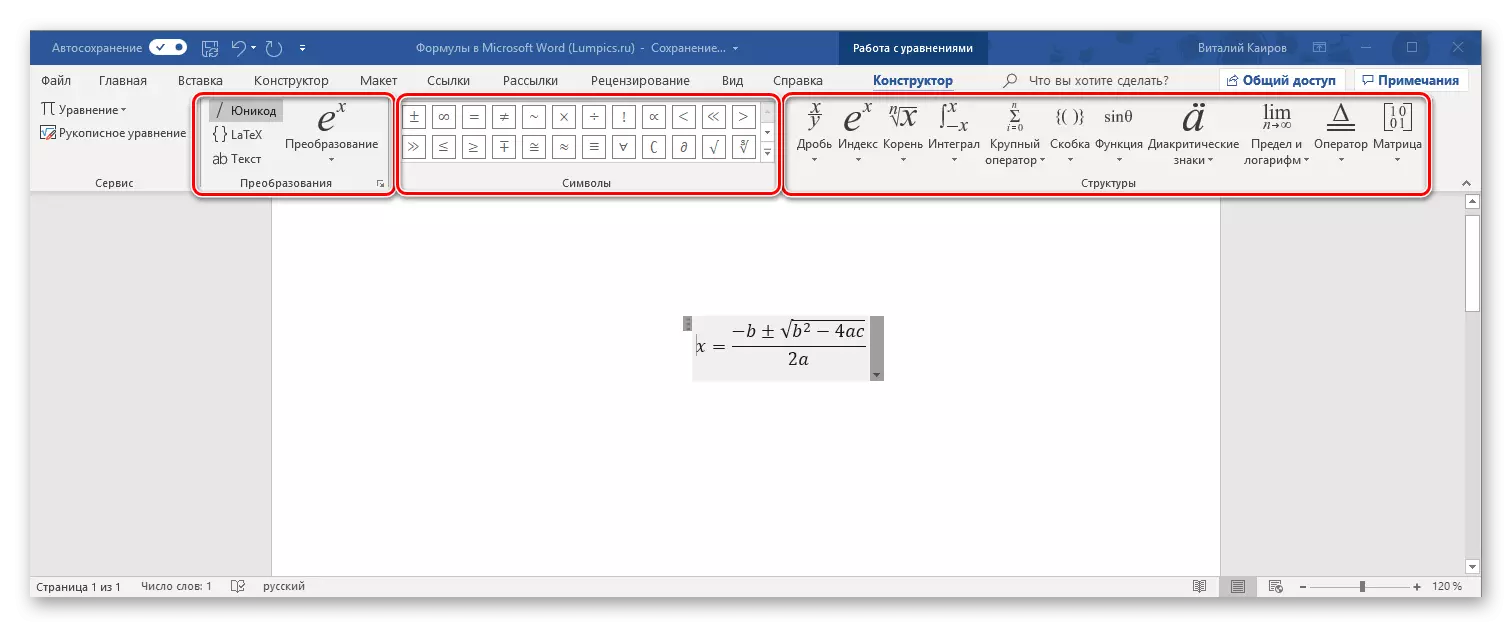
तपाईं "रूपान्तरण" को क्षमता र मेनूको साथ मेनूको साथ यूपी सूत्र ब्लकको साथ पहुँच गर्न सक्नुहुनेछ - केवल LKM थिच्नुहोस् त्रिकोणलाई संकेत गर्न। अन्य चीजहरूको बीचमा, तपाईं टेम्पलेटको रूपमा इक्वेलेटलाई बचत गर्न सक्नुहुनेछ, जुन हामी पनि यसको बारेमा बताउनेछौं, र कागजात पृष्ठमा प ign ्क्तिबद्धताको प्रकार निर्धारण गर्दछौं।
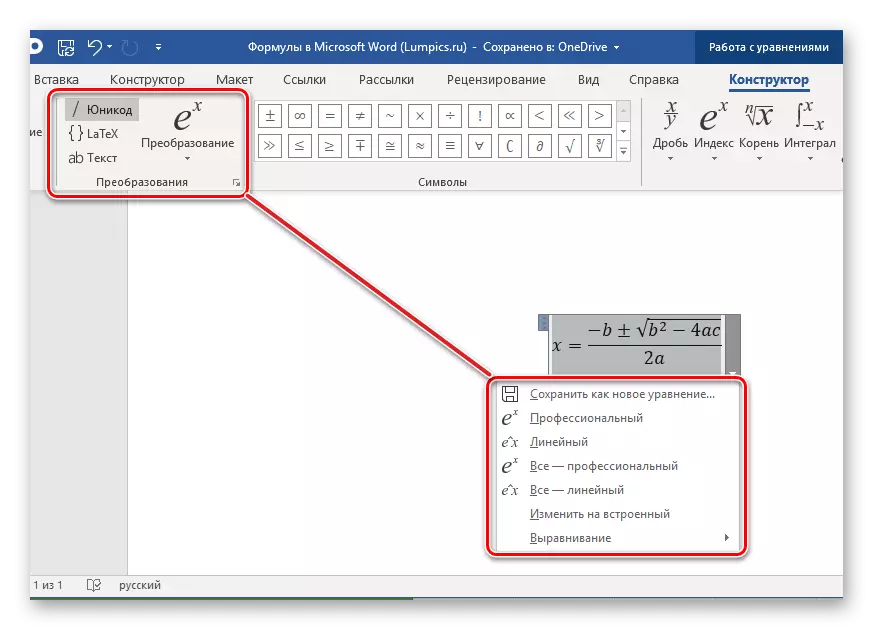
यदि तपाईंले थप रेकर्डमा परिवर्तन गर्नु आवश्यक छ भने, "प्रतीकहरू" र "संरचनाहरू" खण्डहरू टूलकिट प्रयोग गर्नुहोस्।
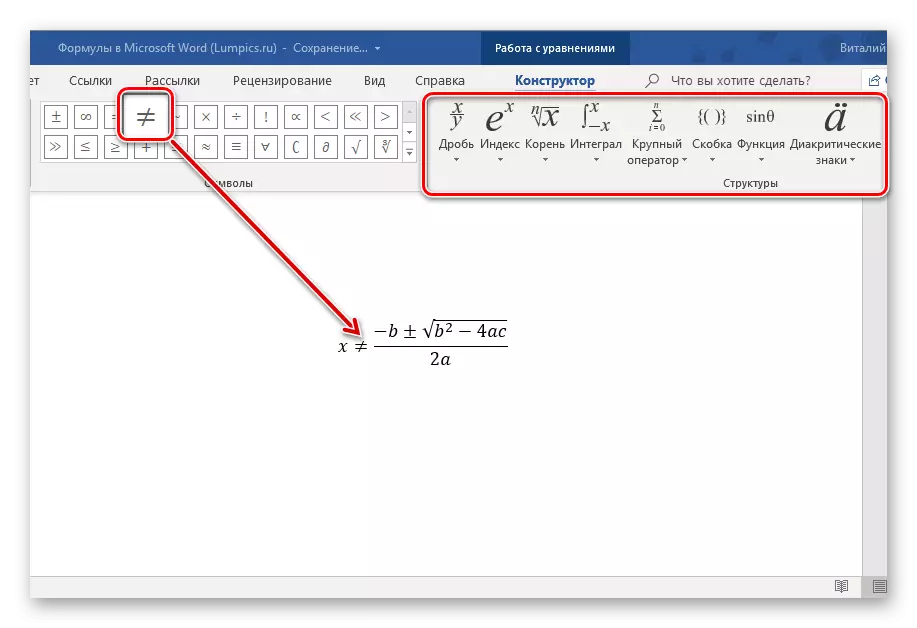
इक्वेसनसँग काम गर्न सकियो, पृष्ठको खाली क्षेत्रमा मात्र क्लिक गर्नुहोस्। यदि तपाईं अन्तरिक्षमा क्लिक गर्नुभयो भने रेकर्डिंग, सुरुमा बीचमा घुसाइएको, बायाँ किनारमा प igned ्क्तिबद्ध हुनेछ (वा हालको कागजातको लागि पूर्वनिर्धारित प ign ्क्तिबद्धता)।

विधि 2: समीकरणहरूको स्वतन्त्र सिर्जना
प्राय: अक्सर, टेक्स्ट कागजातमा टेक्स्टलेट रेकर्ड, तर मनमानी वा केवल "निर्मित" इक्वेसन छैन। यो निम्नानुसार गरिएको छ:
- ड्रप-डाउन सूचीमा, "समीकरण" मेनूले "इक्वेसन" मेनु चयन गर्नुहोस् "एक नयाँ समीकरण सम्मिलित गर्नुहोस्" आईटम, जस पछि पृष्ठ पृष्ठमा थपिने छ।
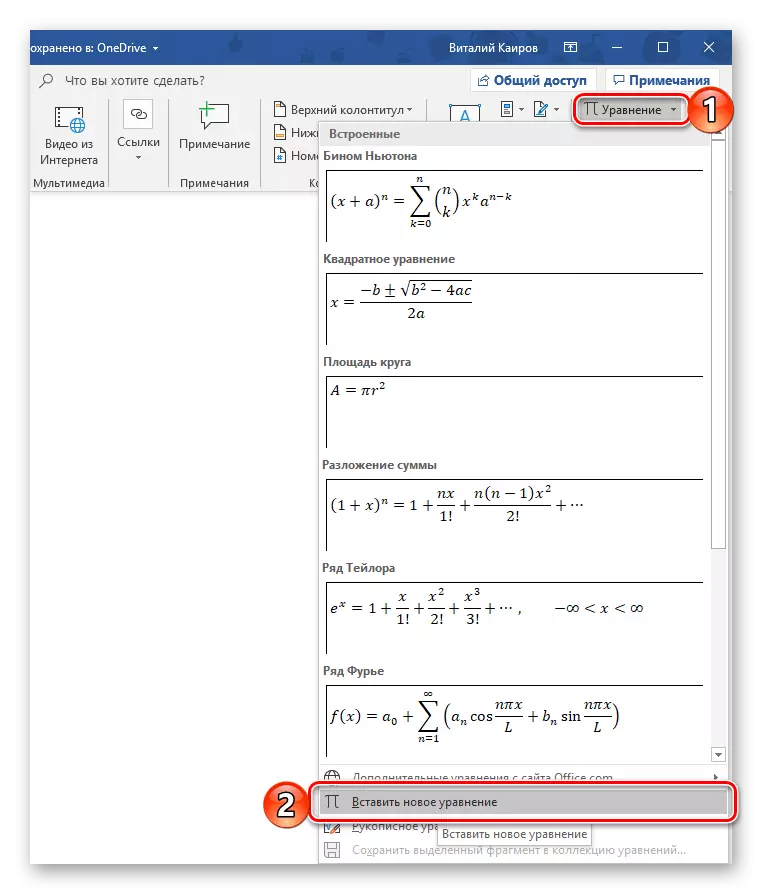
नोट: एक सूत्र मा एक क्षेत्र सम्मिलित गर्न "समीकरणको लागि ठाउँ" , तपाईं तातो कुञ्जीहरू प्रयोग गर्न सक्नुहुनेछ, अर्थात, एक संयोजन " Alt। +। =».
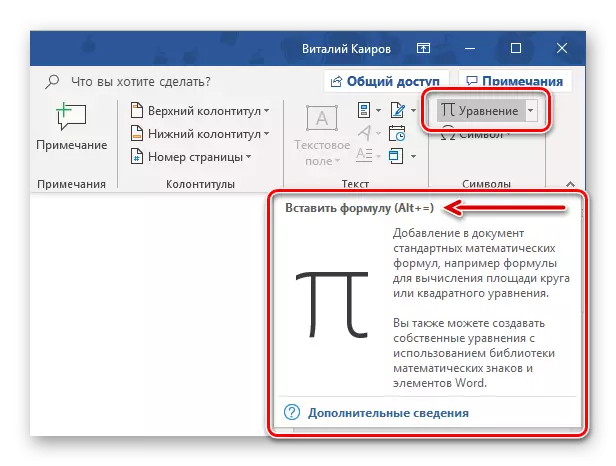
- समीकरणको हस्तलेखन इनपुटको लागि, डिजाइनर ट्याबमा दोस्रो र तेस्रो समूह उपकरण उपकरणमा प्रस्तुत तत्वहरू प्रयोग गर्नुहोस् - "प्रतीकहरू" र "संरचना"।

पछिल्लोमा निम्न समावेश छन्:
- भाग
- अनुक्रमणिका;
- जरा
- समायोजन
- प्रमुख अपरेटर;
- कोष्ठक;
- समारोह;
- डायक्युटिकल संकेतहरू;
- सीमा र लगेआरथ्म;
- अपरेटर;
- म्याट्रिक्स।
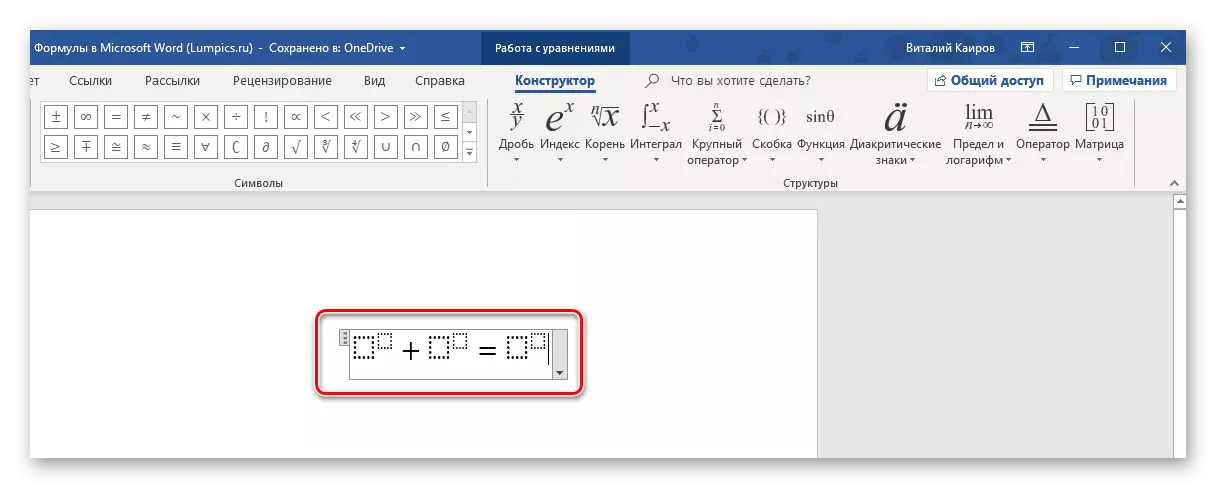
यहाँ एक उदाहरण छ कसरी तपाईं एक साधारण समीकरण लेख्न सक्नुहुन्छ:
- सुरुमा, हामी उपयुक्त संरचना छनौट गर्दछौं (हाम्रो उदाहरणमा यो "माथिल्लो अनुक्रमणिका" हो।
- त्यसपछि हामीले चरित्र राख्यौं (जस्तै, माइनस, बराबर, गुणन किबोर्डबाट गुणा गर्न सकिन्छ, बाँकीहरू चयन गरिएको "प्रतीकहरू" प्यानल) मा चयन गरिएको छ।
- त्यस्तै, उदाहरणका बाँकी तत्वहरू लेख्नुहोस्।
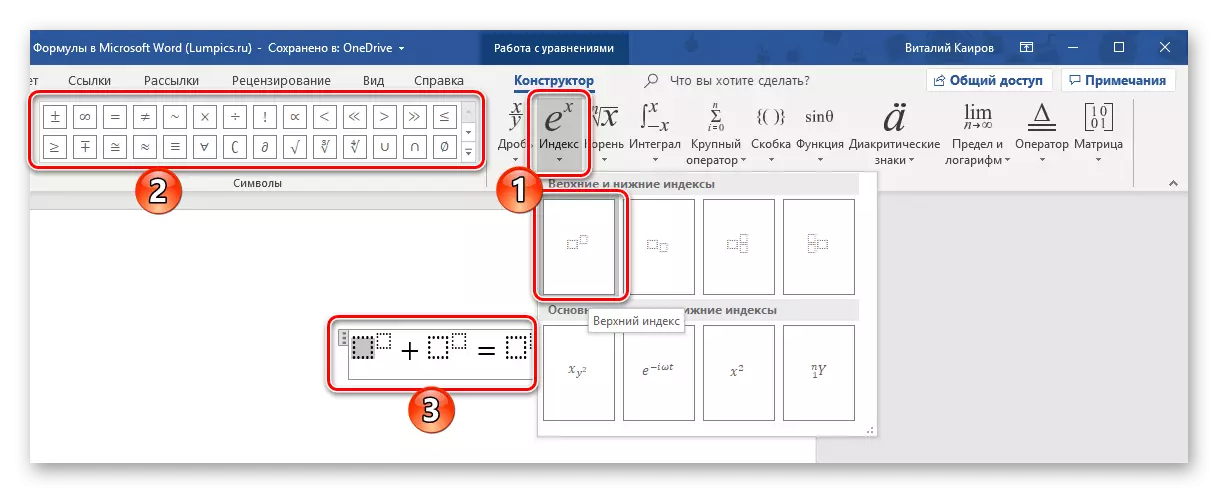
- तपाईंले सूत्र प्रविष्ट गरेपछि, पृष्ठको खाली पृष्ठमा LKM क्लिक गर्नुहोस्।
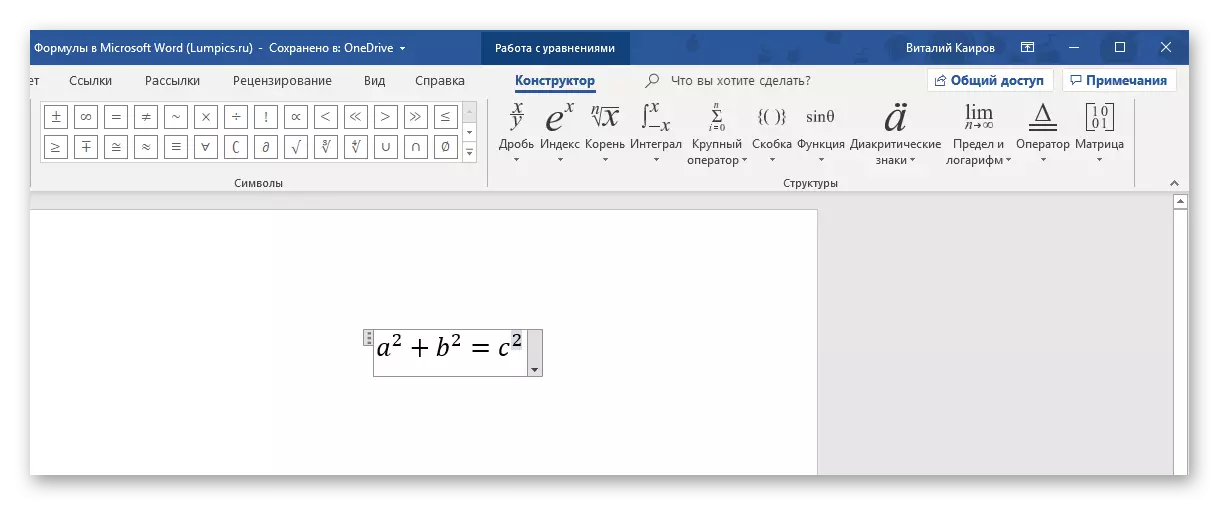
यदि तपाईंलाई आवश्यक छ भने, अन्तरिक्षमा क्लिक गरेर बायाँ किनारमा प्रविष्टि गर्नुहोस् वा थप कार्यहरू मेनू (इक्वेसनसँग ब्लक सूची ड्रप गर्दै)।

माथि छलफल गरिएको टेम्प्लेट सूत्रहरूको सम्मिलित विधिको तुलनामा उनीहरूको स्वतन्त्र सृजनाले अधिक अवसर प्रदान गर्दछ। यो यस तरीकाले हो कि तपाईं कुनै पनि जटिलता र संरचना पाठ कागजातमा रेकर्ड थप्न सक्नुहुनेछ, यद्यपि यो प्रक्रिया सँधै सुविधाजनक हुँदैन।
विधि :: समीकरण प्रविष्टि गर्दै
यदि डिजाइनर प्रतीक र डिजाइनर ट्याबमा प्रस्तुत गरिएको गणितीय प्रतीकहरू र स्वतन्त्र रूपमा रेकर्डहरू सिर्जना गर्नको लागि, केहि कारणले गर्दा तपाईंले केहि कारणहरू पुरानो-दयालु तरीकामा थप्न सक्नुहुनेछ - यसलाई हस्तान्तरण गरेर, वा बरु, स्क्रिन उपकरणहरूमा माउस (वा स्टाइलस प्रयोग गरेर)। यो निम्नानुसार गरिएको छ:
- नयाँ इक्वेसन को सम्मिलित मेनू मा, Pancuse वस्तु "पाण्डुलिपि समीकरण" को चयन गर्नुहोस्।
- "गणित सूत्र" विन्डो खोलिनेछ, जसको माथिल्लो भाग जुन पूर्वावलोकन क्षेत्र हो, तल - उपकरणपट्टी, र इनपुट क्षेत्रको सब भन्दा ठूलो हिस्सा सबैभन्दा ठूलो हिस्सा अवस्थित छ।
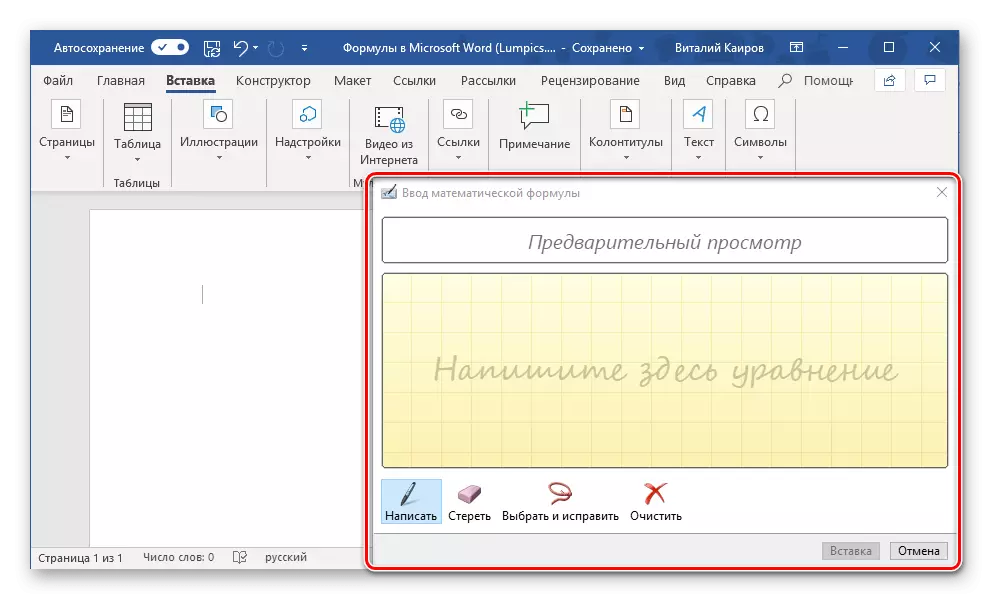
केवल यसमा माउसको साथ (वा स्टाइलस), यदि यस्तो स्क्रिन द्वारा समर्थित छ भने) र "लेख्नुहोस्" उपकरण र तपाईंले हातबाट एक सूत्र लेख्नु पर्छ। यसलाई ध्यानपूर्वक गर्ने प्रयास गर्नुहोस्, किनकि पाण्डुलिपि मान्यता एल्गोरिथ्म उत्तम छैन।
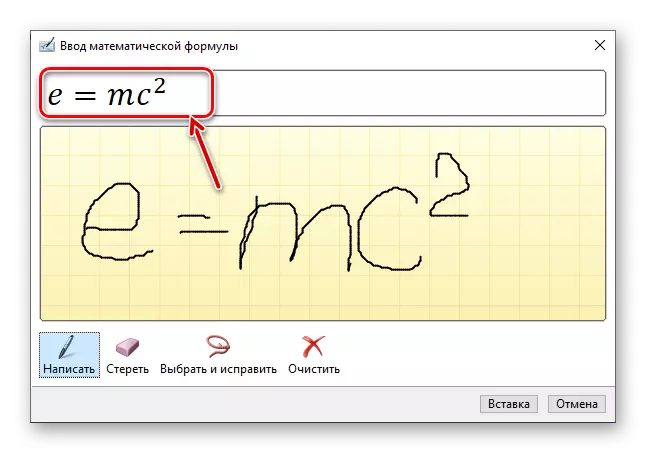
नोट: एक सूत्र लेख्ने क्रममा, यसको इनपुटको लागि क्षेत्र स्वचालित रूपमा विस्तार हुन्छ।

यदि तपाईंले गल्ती गर्नुभयो भने, "मेट्रेस" उपकरण प्रयोग गर्नुहोस् जसले तुरुन्तै सम्पूर्ण चयनित चरित्रलाई हटाउँछ।
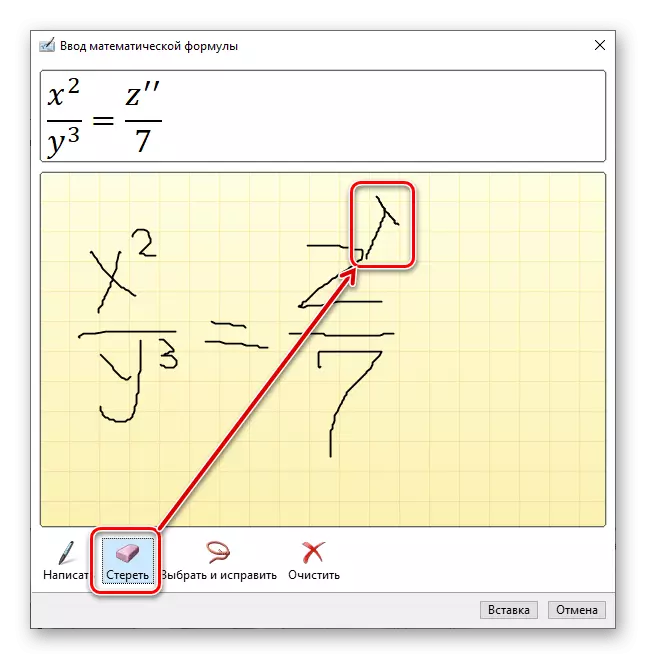
मेटाउनको अतिरिक्त, त्रुटि पनि उपलब्ध छ, जुन "चयन र फिक्स" उपकरण द्वारा गरिन्छ। यसका साथ, तपाईं प्रतीकहरूलाई छुट्याउनुहोस्, सर्कलमा जम्प गर्दै, र त्यसपछि ड्रप-डाउन मेनूबाट तपाईं यसलाई कसरी बदल्न चाहनुहुन्छ चयन गर्नुहोस्।
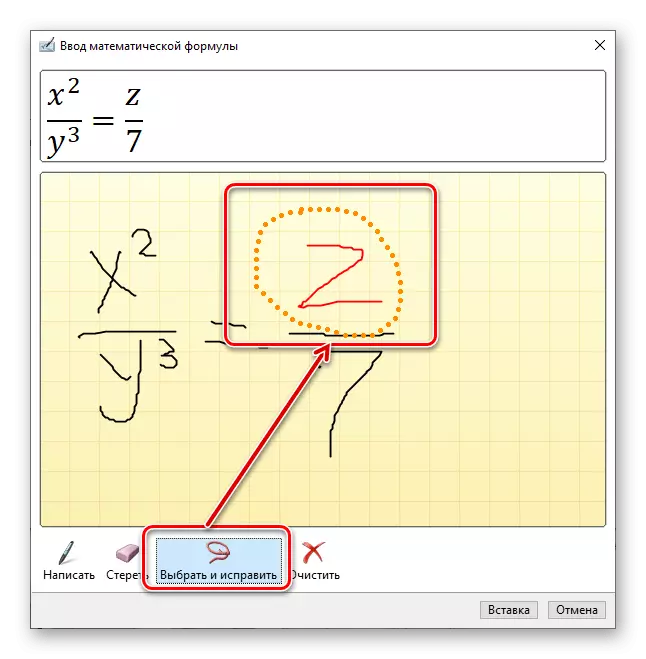
उदाहरणका लागि तपाईं एक भन्दा बढी प्रतीक चयन गर्न सक्नुहुनेछ, पत्र र डिग्री, र यस अवस्थामा त्यहाँ अझ सुधार विकल्पहरू हुनेछन्। यी सबै के उपयोगी छन् जहाँ प्रोग्राम एल्गोरिथ्मले एक चरित्रलाई अर्कोसँग भ्रमित गर्दछ, उदाहरणका लागि, संख्या "Z", वा केवल गलत रूपमा मान्यता प्राप्त गर्दछ।
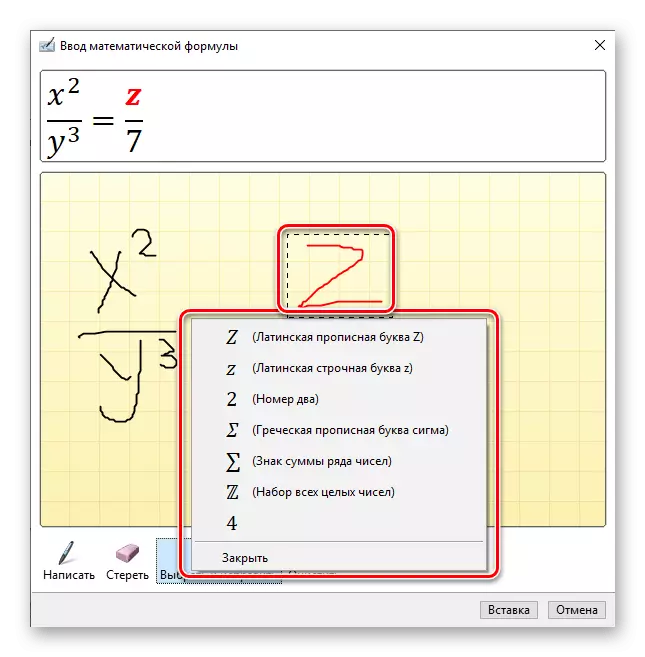
यदि आवश्यक छ भने, तपाईं हस्तलेखन इनपुटको लागि क्षेत्र सफा गर्न सक्नुहुनेछ र सूत्र लेख्न सुरु गर्नुहोस्।
- पृष्ठमा सिर्जना गरिएको म्यानुअल रेकर्डि adde थप्न, "गणितीय सूत्र" विन्डो प्रविष्ट गर्नुहोस् "को तल्लो क्षेत्रमा अवस्थित" सम्मिलित गर्नुहोस् "बटन क्लिक गर्नुहोस्।

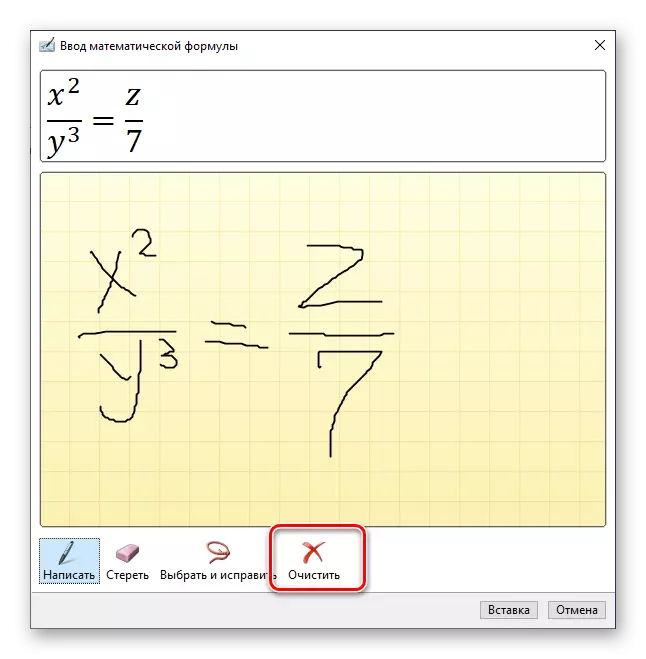
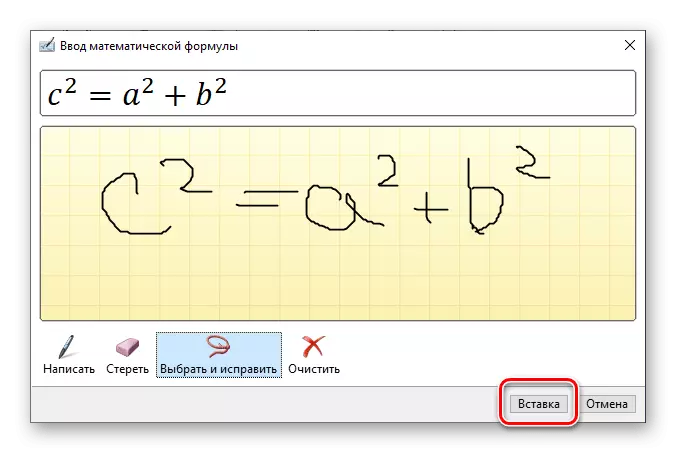
सूत्रसँग थप अन्तर्क्रिया कुनै टेम्प्लेटबाट फरक छैन र ती शब्दहरू मार्फत बनाइएका प्रतीकहरू मार्फत सिर्जना गरिएका हुन्।
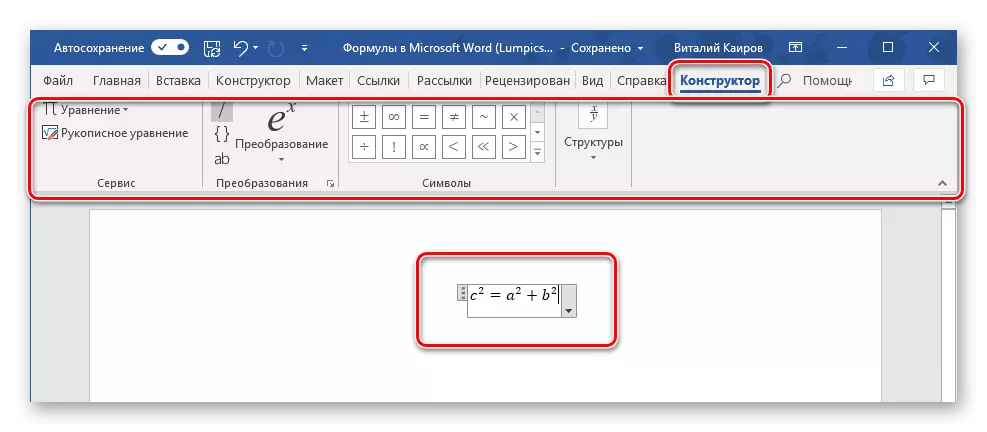
एक टेम्प्लेटको रूपमा आफ्नै सूत्रहरू बचत गर्दै
यदि कागजातको साथ काम गर्ने प्रक्रियामा तपाईंले प्राय: उही सूत्रहरू रेकर्ड गर्न आवश्यक छ भने, यसले प्राय: प्रयोगको सूचीमा थप्नेछ। यसैले, तपाईं एक तयार परिणजनक टेम्पलेटहरू सिर्जना गर्नुहुनेछ जुन घुसाउनुहोस् मेनूबाट उपलब्ध हुनेछ जुन माउसको साथ दुई क्लिकको क्लिक गर्दछ।
- तपाईले टेम्प्लेटको सूचीमा थप्न चाहानु भएको सूत्र सिर्जना गर्नुहोस्, र त्यसपछि यसलाई हाइलाइट गर्नुहोस् "फ्रेम" मा LCM थिचेर यसलाई हाइलाइट गर्नुहोस्।
- "सेवा" समूह (डिजाइनर ट्याब) मा अवस्थित "समीकरण" बटन थिच्नुहोस् र देखा पर्ने मेनुमा जुन "चयन गरिएको अंश समीकरणहरू बचत गर्नुहोस्" "।
- संवादमा जुन देखा पर्दछ, संरक्षित सूत्रको लागि नामको साथ आउँदछ। ड्रप-डाउन सूचीमा "संग्रह" मा, "समीकरणहरू" र, यदि तपाईं चाहनुहुन्छ भने, यदि तपाईं प्रोग्राम स्वचालित रूपमा "चयन गर्नुहोस्" भन्ने व्यक्तिलाई छोड्नुहोस्।
- यदि आवश्यक छ भने, अन्य प्यारामिटरहरू परिभाषित गर्नुहोस् (विवरण थप्नुहोस्) जहाँ बचत गरिएको इक्वेसन थपिनेछ), त्यसपछि "ठीक छ" क्लिक गर्नुहोस्।
- टेम्पलेटको रूपमा भण्डार गरिएको सूत्रले द्रुत पहुँच सूची शब्दमा देखा पर्नेछ, जुन "समीकरण" बटन ("सूत्र" समूह थिच्दैछ)।
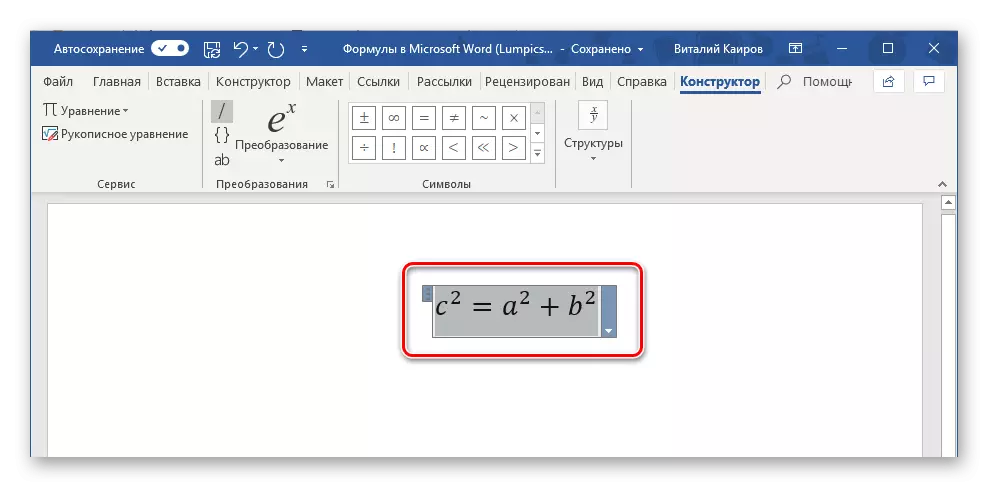

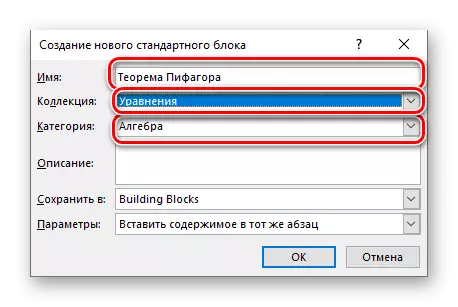

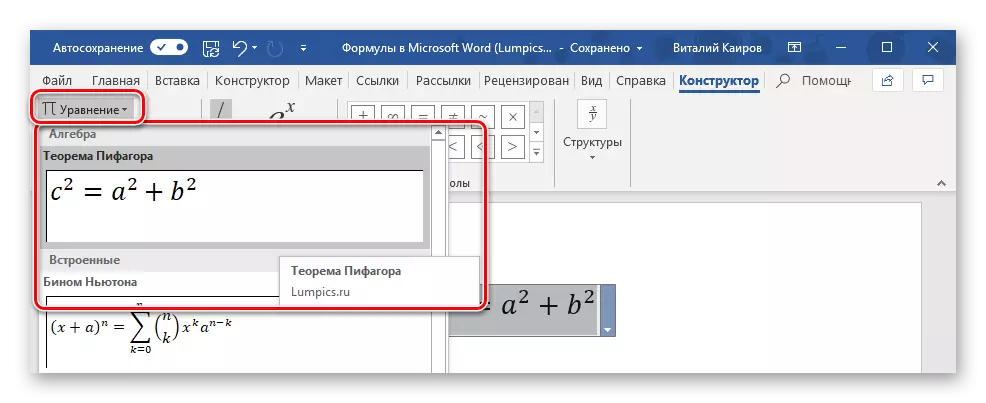
तालिकाको तालिकामा सूत्र घुसाउनुहोस्
तालिकाको साथ कामका लागि माइक्रोसफ्ट अफिस प्याकेजको बावजुद, एक्सेलले प्रतिक्रिया गर्दछ, शब्दले तपाईंलाई यस प्रकारको तत्वहरू सिर्जना गर्न र प्रक्रिया गर्न पनि अनुमति दिन्छ। हो, यस सन्दर्भमा पाठ सम्पादकको क्षमता उसको साथीको भन्दा धेरै विनम्र छन्, तर इम्बेडेड कार्यक्षमताको आधारभूत कार्यहरू समाधान गर्न पर्याप्त हुनेछ।

सिधै समीकरण, टेम्पलेट वा स्वतन्त्र रूपमा सिर्जना गरिएको, तालिका समान एल्गोरिथ्स समान एल्गोरिथ्म मा मानिन्छ किनकि माथिका स्क्रिनशटबाट बुझ्न सकिन्छ। यद्यपि यस बाहेक, कार्यक्रमको कुनै पनि सेलमा सूत्रहरू छन् जुन शब्द तालिकाको लागि, टाइप गरेर कसरी यो एक्सेलमा गरिन्छ। यसको बारेमा र बताउनुहोस्।
Microsoft शब्द 200 2003 मा सूत्रहरूको साथ काम गर्दै
सामेलतामा भनिएझैं, त्यहाँ थप्नको लागि कुनै आफ्नै कोषहरू छैनन्, परिवर्तन गर्न र शब्दमा इक्वेसन र सूत्रहरू सिर्जना गर्न आवाश्यक हुन्छ। तर हाम्रो आजको कार्यको निर्णयले कार्यक्रमको यस संस्करणमा धेरै सीमित, उपलब्ध छ। विशेष अंक यी उद्देश्यका लागि प्रयोग गरिन्छ - Microsoft समीकरण र Mth प्रकार, जुन हामी संक्षिप्तमा मलाई थप बताउँदछौं।- घुसाउनुहोस् ट्याब खोल्नुहोस् र वस्तु चयन गर्नुहोस्।
- संवाद बाकसमा जुन खोल्दछ, "माइक्रोसफ्ट समीकरण 3.0.0" चयन गर्नुहोस् र "ठीक छ" बटनमा क्लिक गर्नुहोस्।
- त्यस पछि तुरुन्तै, एउटा सानो विन्डो खोलिनेछ "भनेको सानो विन्डो खोलिनेछ, जसमा माइक्रोसफ्ट वर्डको नयाँ प्रतीकहरू र संरचनाहरू छनौट गर्न सकिन्छ, र तिनीहरूलाई कुनै जटिलताको संक्रमणहरू सिर्जना गर्न प्रयोग गर्न सक्नुहुन्छ।
सूत्रहरूको साथ अपरेशनको मोडबाट बाहिर निस्कनको लागि, पानामा खाली स्थानमा बाँया माउस बटन क्लिक गर्नुहोस्। दुर्भाग्यवस, आत्मनिर्भर, आत्मनिर्भर, यसबाहेक गणितीय अभिव्यक्तिहरूको निर्माण कार्यान्वयन योजनामा धेरै सीमित हुन्छ, हाम्रो आजको कार्य समाधान गर्न 200 2003 ले थप अवसरहरू प्रदान गर्दैन।
निष्कर्ष
माइक्रोसफ्ट वर्डमा मुख्यतया पाठसँगै कामका लागि उपयुक्त छ भन्ने तथ्यको बावजुद, यो सम्भव छ, टेम्पलेट समीकरण र सृष्टिको कार्यान्वयन, र पनि हस्तलेखन इनपुट।
